Dbanie o zdrowie i bezpieczeństwo sieciowe i bezpieczeństwa biznesowe jest obecnie bardzo ważne. Jednak aby to zrobić poprawnie, musisz najpierw wiedzieć, jak zalogować się do routera wizji Kerala.
W tym artykule pokażemy Ci proces logowania w routerze Kerala Vision, jakie są domyślne szczegóły logowania administratora i jak zmienić ustawienia bezprzewodowe w celu ochrony sieci przed nieautoryzowanym dostępem .
Ale najpierw przygotujmy się na to.
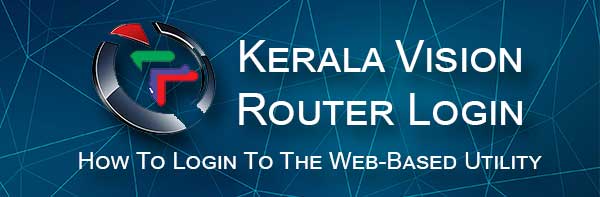
Będziesz potrzebować:
Zanim zaczniesz, ważne jest, aby zająć się następującymi:
- Zdobądź urządzenie takie jak komputer, smartfon lub tablet.
- Podłącz urządzenie do sieci przez Wi -Fi lub za pomocą kabla sieciowego
- Przygotuj domyślne lub niestandardowe szczegóły logowania administratora ( router IP , nazwa użytkownika administratora i hasło)
Jakie są domyślne szczegóły routera wizji Kerala?
Routery wizji Kerala mają szczegóły logowania administratora i ustawienia predefiniowane w fabryce. Zazwyczaj są one drukowane na etykiecie, którą można znaleźć pod routerem lub w instrukcji użytkowników. Możesz także użyć następujących domyślnych szczegółów logowania:
Domyślny router IP Adres IP: 192.168.18.1
Domyślna nazwa użytkownika i hasło: Sprawdź etykietę pod routerem
Uwaga: Jeśli domyślne szczegóły logowania administratora zostały zmienione, musisz użyć niestandardowych, aby zalogować się do routera Kerala Vision. Jeśli nie pamiętasz niestandardowej nazwy użytkownika i hasła administracyjnego, będziesz mógł zalogować się z domyślnymi po zresetowaniu routera do ustawień fabrycznych .
Jak zalogować się do routera Kerala Vision?
Oto szczegółowe wyjaśnienie, jak zalogować się do routera wizji Kerala.
Krok 1 - Sprawdź, czy urządzenie jest podłączone do sieci
Wspominaliśmy, że musisz podłączyć swoje urządzenie do sieci . Można to zrobić przez Wi -Fi lub możesz podłączyć urządzenie i router bezpośrednio za pomocą kabla Ethernet, jeśli używasz komputera. Łącząc go, urządzenie staje się częścią sieci, a kiedy to nastąpi, będziesz mógł uzyskać z nim dostęp do ustawień routera . Jeśli nie jest to część sieci, nie masz możliwości dostępu do ustawień routera.
Krok 2 - Uruchom przeglądarkę na urządzeniu
Przeglądarka internetowa służy do dostępu do ustawień routera, czyli narzędzia internetowego . Narzędzie internetowe można opisać jako narzędzie, które pomaga użytkownikowi łatwo uzyskać dostęp i zarządzać ustawieniami routera w środowisku przyjaznym dla użytkownika. Nie musisz martwić się, z której przeglądarki powinieneś użyć. Każda przeglądarka, która jest już zainstalowana na urządzeniu, wykonuje pracę.
Krok 3 - Wprowadź IP Kerala Vision na pasku URL
Po otwarciu przeglądarki wprowadź domyślny adres IP Kerala Vision na pasku URL. Upewnij się, że wpisz go poprawnie (tylko cyfry i kropki). Po wpisaniu go naciśnij przycisk Enter lub Go i powinieneś zostać poproszony o wprowadzenie szczegółów logowania administratora.
Jeśli nie poprosiłeś o wprowadzenie tych szczegółów, albo pomyliłeś IP, albo nie jest to poprawny adres IP. Zalecamy przepisanie adresu IP, a jeśli tak się stanie , spróbuj znaleźć prawidłowy adres IP, postępując zgodnie z tym przewodnikiem .
Krok 4 - Wprowadź szczegóły logowania administratora Kerala Vision
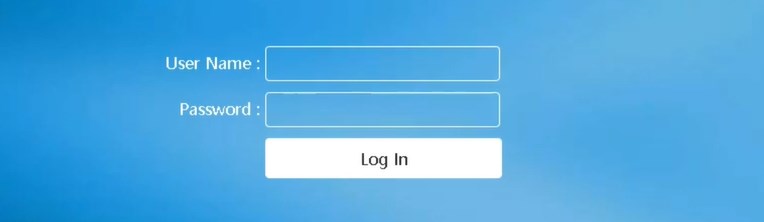
Poproszeni o wprowadzenie nazwy użytkownika i hasła administratora, wprowadź domyślne lub użyj niestandardowych szczegółów logowania, jeśli wiesz, że wartości domyślne zostały zmienione. Są wrażliwe na literę, więc zwróć uwagę, gdy je wpiszesz.
Jeśli nazwa użytkownika i hasło administratora są poprawne, powinieneś zobaczyć internetowe narzędzie Kerala Vision. Jeśli jednak nie widzisz tego z jakiegoś powodu, sprawdź, czy poprawnie wpisałeś szczegóły logowania i ponownie je ponownie.
Krok 5 - Zbadaj narzędzie internetowe
W tym momencie wszystkie ustawienia narzędzia internetowego można łatwo zmodyfikować. Zwykle jednak nie zalecamy zabawy z ustawieniami, chyba że znasz to, co robisz. Zapisywanie niewłaściwych ustawień i parametrów może sprawić, że sieć domowa jest niestabilna, a nawet przestać całkowicie działać.
To jest powód, dla którego powinieneś stworzyć kopię zapasową bieżących ustawień routera. Będziesz mógł powrócić do ustawień do poprzedniego stanu na wypadek, gdybyś popełnił błąd. Oto krótkie wyjaśnienie, jak stworzyć tę kopię zapasową.
Rekomendowane lektury:
- Jak szyfrować swoją sieć bezprzewodową? (Dogłębny przewodnik)
- Jak często należy wymieniać swój modem?
- Dlaczego mój Wi-Fi mówi niezabezpieczoną sieć? (Co sprawia, że sieć jest niezabezpieczona?)
Jak wykonać kopię zapasową obecnej konfiguracji routera Kerala Vision?
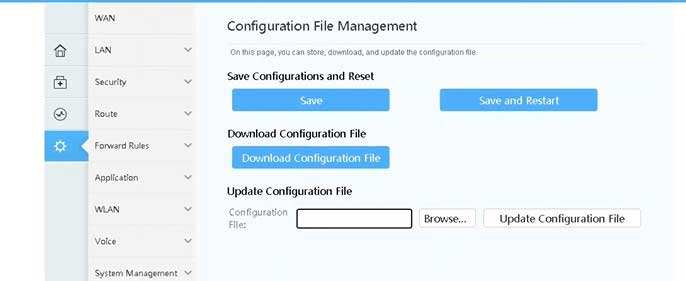
1. Zaloguj się do routera, jak opisano powyżej.
2. W menu po lewej stronie kliknij Advanced na dole menu.
3. Następnie kliknij diagnozę konserwacji i w zarządzaniu plikami konfiguracyjnym w podmenu.
4. Kliknij przycisk Pobierz plik konfiguracyjny .
5. Zostaniesz poproszony o zapisanie pliku w określonej lokalizacji. Jeśli chcesz, możesz zapisać go na pulpicie. I to wszystko.
Jeśli chcesz powrócić do konfiguracji routera, powtórz kroki z 1-3, ale teraz kliknij przycisk Przeglądaj w sekcji Plik konfiguracyjny aktualizacji . Następnie kliknij przycisk Plik konfiguracji aktualizacji .
Ostateczne słowa
Dostęp do ustawień routera wizji Kerala nie wymaga żadnych specjalnych umiejętności technologicznych, ponieważ jest to dość prosty i łatwy do naśladowania proces. Jeśli jednak chcesz zarządzać jego ustawieniami, istnieją proste, a są też kilka zaawansowanych, w których nie możesz popełniać błędów.
Na tej podstawie zalecamy utworzenie kopii zapasowej ustawień routera, a następnie zbadanie wszystkich funkcji i możliwości. Kopia zapasowa powinna pomóc Ci powrócić do konfiguracji routera do stanu po utworzeniu kopii zapasowej, przed wprowadzeniem jakichkolwiek zmian.
